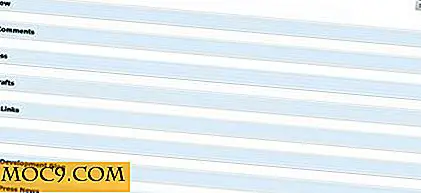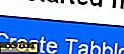Sử dụng EncryptPad Text Editor để chỉnh sửa và mã hóa tập tin trong Ubuntu
Đôi khi chúng tôi lưu trữ một số thông tin cá nhân hoặc nhạy cảm của chúng tôi dưới dạng văn bản thuần túy trên máy tính xách tay hoặc ổ đĩa bút của chúng tôi để giúp dễ dàng truy cập bất cứ khi nào được yêu cầu. Trong khi đó cung cấp sự tiện lợi, nó cũng đặt ra một nguy cơ lớn - nguy cơ thông tin bị lạm dụng trong trường hợp máy tính xách tay hoặc thẻ nhớ bị đánh cắp / thất lạc và hạ cánh trong tay kẻ xấu.
Mã hóa là một trong những giải pháp an toàn nhất cho vấn đề nói trên. Mặc dù có nhiều công cụ có sẵn trên thị trường cho phép bạn mã hóa và giải mã thông tin, thậm chí không thuận tiện hơn nếu có một trình soạn thảo văn bản có thể tăng gấp đôi như một công cụ mã hóa / giải mã? Trong bài này chúng tôi sẽ thảo luận về một ứng dụng như vậy, EncryptPad.
Lưu ý : tất cả các lệnh / lệnh được giải thích trong bài viết này đã được thử nghiệm trên Ubuntu 16.04 LTS.
EncryptPad
EncryptPad về cơ bản là một trình soạn thảo văn bản bình thường, nhưng những gì làm cho nó đặc biệt là khả năng mã hóa các tập tin của nó. Không chỉ các tệp văn bản thuần túy, nhưng bạn cũng có thể sử dụng nó để mã hóa và giải mã các tệp nhị phân được lưu trữ trên đĩa của mình. Nó là một ứng dụng mã nguồn mở cung cấp cả giao diện đồ họa cũng như giao diện dòng lệnh.
Tải xuống và cài đặt
Trên Ubuntu, bạn có thể dễ dàng tải xuống và cài đặt EncryptPad bằng cách chạy các lệnh sau:
sudo add-apt-repository ppa: nilarimogard / webupd8 sudo cập nhật apt sudo apt install encryptpad encryptcli
Tất nhiên, bạn cũng có thể cài đặt nó từ nguồn; để tải xuống phiên bản mới nhất, hãy truy cập tại đây.
Khi ứng dụng được cài đặt thành công, ứng dụng có thể được khởi chạy từ Ubuntu Dash.

Sử dụng
Dưới đây là giao diện người dùng của EncryptPad:

Như bạn có thể thấy, đó là giao diện người dùng trình soạn thảo văn bản cơ bản với các biểu tượng truy cập nhanh để tạo, mở, lưu và chỉnh sửa tệp. Để bắt đầu, chúng ta hãy thảo luận cách bảo vệ mật khẩu một tệp văn bản thuần tuý bằng cách sử dụng trình soạn thảo.
Đối với điều này, đầu tiên mở (File -> Open) một tập tin văn bản hiện có trong trình soạn thảo. Ví dụ: tôi đã mở một tệp có tên là "test":

Bước tiếp theo là lưu tệp dưới dạng tệp .gpg, bạn có thể làm gì đó bằng cách chuyển đến “Tệp -> Lưu dưới dạng” và chọn loại tệp GnuPG.

Nhấn nút "Lưu" sẽ hiển thị hộp Mật khẩu, nơi bạn sẽ được yêu cầu nhập mật khẩu mới cũng như xác nhận mật khẩu.

Bằng cách này bạn có thể bảo vệ một tập tin văn bản đơn giản bằng cách mã hóa nó bằng mật khẩu.
Tiếp theo, chúng ta hãy hiểu làm thế nào bạn có thể sử dụng EncryptPad để bảo vệ thông tin của bạn với một tập tin quan trọng. Đối với điều này, đầu tiên mở một tập tin văn bản đơn giản mà bạn muốn bảo vệ, và sau đó tạo ra một khóa bằng cách đến "Mã hóa -> Tạo khóa ..." Điều này sẽ mang đến cửa sổ sau đây.

Chọn tùy chọn “Key in Repository” và nhập my_new_key vào hộp văn bản tương ứng, sau đó kích OK. Trong bước tiếp theo, bạn sẽ được yêu cầu nhập mật khẩu để bảo vệ tệp khóa trên đĩa.

Sau đó, trình chỉnh sửa sẽ hỏi bạn có muốn sử dụng khóa được tạo cho tệp này hay không. Nhấp vào "Có".

Bây giờ, hãy làm "File -> Save As" và lưu tệp dưới dạng tệp GnuPG.
Bằng cách này, bạn có thể bảo vệ tệp văn bản thuần túy bằng tệp khóa. Để mở tệp có bảo vệ như vậy, trình chỉnh sửa sẽ yêu cầu cả tệp khóa cũng như mật khẩu bảo vệ tệp đó.
Lưu ý rằng bạn cũng có thể áp dụng bảo vệ kép trên một tệp văn bản thuần túy, có nghĩa là bạn có thể bảo vệ nó bằng mật khẩu cũng như tệp khóa được bảo vệ bằng mật khẩu. Đối với điều này, tất cả các bước đều giống như những gì chúng ta đã thảo luận trong phần khóa-tập tin ở trên, nhưng khi bạn thực hiện “File -> Save As” bạn sẽ phải chọn loại tệp là “EncryptPad (* .epd). ”
Để biết thêm thông tin về trình chỉnh sửa, hãy truy cập phần hướng dẫn trên trang web chính thức của công cụ.
Phần kết luận
Sức mạnh lớn nhất của EncryptPad là nó không khó sử dụng chút nào. Điều này, cùng với thực tế là trang web chính thức của công cụ, cung cấp hướng dẫn chi tiết, làm cho nó trở nên lý tưởng cho người dùng mới. Nếu bạn đang tìm kiếm một ứng dụng như vậy, tôi khuyến khích bạn cung cấp cho EncryptPad một shot.